Geriausi „Kodi“ priedai vaikams, kurie yra saugūs ir veikia
Jei esate įprastas „Kodi“ vartotojas, tada žinosite, kad jis yra puikus, kai žiūrite visas mėgstamas laidas ir filmus. Bet ar žinojai, kad „Kodi“ taip pat galite rasti siaubingą turinį savo vaikams? Kad jūsų mažyliai linksmintųsi, šiandien pateksime į keletą iš geriausi „Kodi“ priedai vaikams ir parodysiu, kaip juos įdiegti ir naudoti.

30 dienų pinigų grąžinimo garantija
Naudokite VPN kartu su „Kodi“
Prieš įsigilindami į priedų informaciją, pirmiausia turėtume pasikalbėti apie VPN naudojimo svarbą. Nors pati „Kodi“ programinė įranga yra atviro kodo ir legalus naudoti, kai kuriuos prieinamus priedus sukuria trečiųjų šalių kūrėjai, todėl jie yra legalioje pilkojoje zonoje. Atsižvelgiant į regiono, kuriame gyvenate, įstatymus, naudodamiesi „Kodi“ priedais nesaugiu interneto ryšiu, galite kreiptis į baudą ar net patraukti baudžiamojon atsakomybėn už prieigą prie autorių teisių saugomo turinio.
Kad tai neatsitiktų, geriausias būdas apsaugoti save yra naudoti VPN. Tai nedidelė programinės įrangos dalis, įdiegta jūsų kompiuteryje ir užkoduojanti visą jūsų interneto srautą prieš išsiunčiant iš jūsų tinklo. Tai
šifravimo priemonės kad niekas - net jūsų interneto paslaugų teikėjas - nemato turinio, kurį pasiekiate ar atsisiunčiate. Rinkdamiesi VPN turėtumėte atsižvelgti į keletą pagrindinių veiksnių, įskaitant galimų serverių skaičių, ryšio greitį ir tai, ar VPT teikėjas tvarko žurnalus jūsų interneto naudojimo.Mes rekomenduojame „IPVanish“
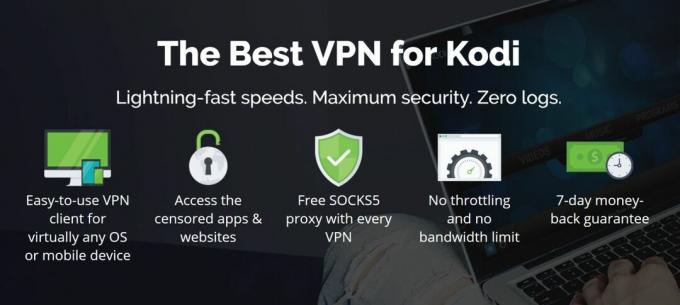
Įvertinęs šiuos veiksnius, VPN teikėjas, kurį rekomenduojame naudoti su Kodi, yra „IPVanish“. Jų paslaugos yra žaibiškos, turi daugiau nei 850 serverių daugiau nei 60 skirtingų šalių ir jie turi griežtą neprisijungimo politiką, todėl jūsų veikla niekada nebus užfiksuota. Įdiegti ir naudoti programinę įrangą lengva, ją galima įdiegti asmeniniuose kompiuteriuose, „Mac“, „Android“ ir „iOS“ įrenginiuose.
*** „IPVanish“ siūlo 7 dienų pinigų grąžinimo garantiją, tai reiškia, kad turite savaitę išbandyti ją nerizikingai. Prašau Pasižymėk tai Įkyrių patarimų skaitytojai gali sutaupykite 60 proc dėl „IPVanish“ metinio plano, mėnesio kaina sumažėjo tik iki 4,87 USD / mėn.
Dabar tai sutvarkę, galime pereiti prie priedų.
1. „TubTub“
Jei norite vieno iš didžiausių vaikiškų animacinių filmų, TV laidų ir filmų pasirinkimo, tuomet turėtumėte peržiūrėti „TubTub“. Jame yra viskas, pradedant moderniais animaciniais filmais ir baigiant pasirodymais bei filmais, kuriuos mylėjote kaip vaikas. Kadangi dalis turinio yra iš 90-ųjų, 80-ųjų ar ankstesnių, jis nėra aukštos kokybės. Kai kurie srautai taip pat lėtai įkeliami. Tačiau jei galite su tuo susitaikyti, galite rasti didžiausią vaikų turinio pasirinkimą, įskaitant visus klasikinius pasirodymus, kuriuose užaugote, kad galėtumėte dalintis su vaikais.
„TubTub“ įdiegti „Kodi“ yra nesunku. Tiesiog atlikite šiuos veiksmus:
- Pradėkite „Kodi“ pagrindiniame puslapyje
- Spustelėkite nustatymų piktograma, tada eikite į Failų tvarkyklė
- Spustelėkite Pridėti šaltinį
- Spustelėkite langelį, kuriame parašyta <Nė vienas>
- Įveskite šį URL: http://srp.nu/ Įsitikinkite, kad įvedėte tiksliai taip, kaip parašyta, įskaitant http://, arba jis neveiks
- Duokite šaltiniui vardą. Mes tai vadinsime superrepo
- Spustelėkite Gerai
- Grįžk prie savo Pradinis ekranas
- Spustelėkite Priedai
- Spustelėkite piktogramą, kuri atrodo kaip atidaryta dėžė
- Spustelėkite Įdiekite iš ZIP failo
- Spustelėkite superrepo, tada toliau kriptonas, tada toliau saugyklos, tada toliau superrepo, tada toliau superrepo.krypton.repositories-0.7.04.zip
- Palaukite trumpą laiką ir pamatysite pranešimą, kai šaltinis bus įdiegtas
- Spustelėkite Įdiekite iš saugyklos
- Spustelėkite „SuperRepo“ saugyklos [Krypton] [v7]
- Spustelėkite Papildoma saugykla, tada toliau „SuperRepo“ žanro vaikai [„Krypton“] [v7]
- Atidaromas ekranas, kuriame aprašoma vaikų saugykla. Pasirinkite Diegti iš meniu apačioje
- Palaukite trumpą laiką ir pamatysite pranešimą, kai saugykla bus įdiegta
- Spustelėkite Įdiekite iš saugyklos
- Spustelėkite „SuperRepo“ žanro vaikai [„Krypton“] [v7]
- Spustelėkite Vaizdo įrašo priedass
- Spustelėkite „TubTub“
- Atidaromas ekranas, kuriame aprašomas priedas. Pasirinkite Diegti iš meniu apačioje
- Palaukite trumpą laiką ir pamatysite pranešimą, kai priedas bus įdiegtas
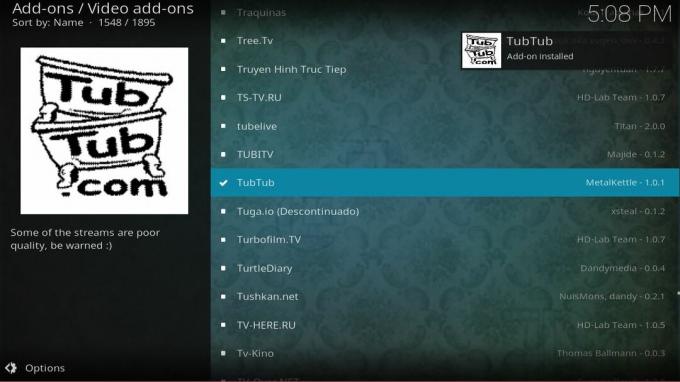
Štai taip, kaip naudoti „TubTub“ priedą, kai jis bus įdiegtas:
- Pradėkite nuo savo Kodi pagrindinis puslapis
- Eiti į Priedai
- Pasirinkite „TubTub“
- Matysite tokias kategorijas kaip „Toons“, „Šeima“, „Filmai“, „Vaikai“, „Komedijos“ ir dar daugiau
- Spustelėkite tokią skiltį kaip „Toons“ ar „Kids“ ir pamatysite animacinių filmų, TV epizodų ar filmų sąrašą
- Spustelėkite bet kurį pavadinimą ir srautas prasidės
Atkreipkite dėmesį: „SuperRepo“ yra milžiniškas saugykla dėl savo puikaus dydžio, tačiau ji neatlieka didelių pastangų nuolat atnaujindama juos. Dėl to kai kuriems vartotojams gali kilti problemų diegiant. Prašome būti atkakliam ir stengtis. Rašymo metu patikrinta, ar visos mūsų instrukcijos veikia.
2. CartoonHD
„CartoonHD“ turinys, kaip pažadėta, yra aukštos raiškos, su geros kokybės srautais, kurie visada yra pakankamai greiti. Nepaisant pavadinimo, priedas iš tikrųjų sutelktas į tiesioginį veiksmą ir animaciniai filmai kurie yra patrauklūs vaikams. Tačiau ten taip pat yra tam tikro turinio, pavyzdžiui, veiksmo filmai, kurie patiks paaugliams, bet yra mažiau tinka mažiems vaikams, todėl norėsite atidžiai stebėti, ką jūsų vaikas stebi, kai jie tai naudoja Pridėti. Bet jei neprieštaraujate, kad jūsų vaikas žiūrėtų, ir norite, kad priedas su naujausiais ir klasikiniais vaikų filmais būtų transliuojamas didelės raiškos, „CartoonHD“ verta pamatyti.
Štai kaip įdiegti „CartoonHD“ priedą:
- Jei dar neįdiegėte „SuperRepo“ saugyklos, vykdykite nurodymus, kaip parašyta aukščiau esančiame „TubTub“ skyriuje.
- Eik į savo Pradinis ekranas
- Spustelėkite Priedai
- Spustelėkite piktogramą, kuri atrodo kaip atidaryta dėžė
- Spustelėkite Įdiekite iš saugyklos
- Spustelėkite „SuperRepo“ žanro vaikai [„Krypton“] [v7]
- Spustelėkite Vaizdo įrašų priedai
- Spustelėkite CartoonHD
- Atidaromas ekranas, kuriame aprašomas priedas. Pasirinkite Diegti iš meniu apačioje
- Palaukite trumpą laiką ir pamatysite pranešimą, kai priedas bus įdiegtas

Štai taip, kaip naudoti ją įdiegus:
- Pradėkite nuo savo Kodi pagrindinis puslapis
- Eiti į Priedai
- Pasirinkite CartoonHD
- Matysite tokias kategorijas kaip „Naujausi vaikai“, „Populiariausi vaikai“, „Filmai / naujausi televizoriai“ ir „Filmai / populiarūs televizoriai“, taip pat „Search“
- „Vaikams populiarus“ skyrius yra vienas geriausių. Spustelėkite tai ir pamatysite populiarių filmų sąrašą
- Spustelėkite bet kurį filmo pavadinimą ir srautas prasidės
3. „Disney Junior“
Jei jūsų vaikai mėgsta „Disney“ kanalą, tada jiems greičiausiai patiks žiūrėti „Disney Junior“. Šis kanalas skirtas jaunesniems nei 8 metų vaikams ir jame yra ryškių, spalvingų, linksmų originalių animacinių filmų programų. Tačiau naudotis „Disney“ kanalo svetaine gali būti skausmas. Taigi vietoj to, naudodamiesi „Disney Junior“ priedu, galite transliuoti tą patį turinį naudodami „Kodi“ įdiegimą. Kadangi šis priedas rodo vaizdo įrašą, paimtą tiesiai iš „Disney“ svetainės, srautai visada yra ypač aukštos kokybės ir pakankamai greiti, kad būtų patogu žiūrėti.
Štai kaip galite įdiegti „Disney Junior“ priedą į savo „Kodi“:
- Jei dar neįdiegėte „SuperRepo“ saugyklos, vykdykite nurodymus, aprašytus aukščiau esančiame „TubTub“ priedo skyriuje.
- Eik į savo Pradinis ekranas
- Spustelėkite Priedai
- Spustelėkite piktogramą, kuri atrodo kaip atidaryta dėžė
- Spustelėkite Įdiekite iš saugyklos
- Spustelėkite „SuperRepo“ žanro vaikai [„Krypton“] [v7]
- Spustelėkite Vaizdo įrašų priedai
- Spustelėkite „Disney Junior“
- Atidaromas ekranas, kuriame aprašomas priedas. Pasirinkite Diegti iš meniu apačioje
- Palaukite trumpą laiką ir pamatysite pranešimą, kai priedas bus įdiegtas

Štai kaip naudoti „Disney Junior“ priedą:
- Pradėkite nuo savo Kodi pagrindinis puslapis
- Eiti į Priedai
- Pasirinkite „Disney Junior“
- Matysite tokias kategorijas kaip „Lion Guard“, „Mickey Mouse Clubhouse“ ir „Minnie’s Bow-Toons“
- Spustelėkite bet kurią kategoriją, tada bet kurį aplanką, kad pasirinktumėte laidą
- Kai pasirinksite laidą, srautas prasidės
- Pastaba: šis priedas gali šiek tiek lėtai įkelti kategorijas, todėl būkite kantrūs, jei tam prireiks laiko, ir jis ilgainiui veiks. Kai srautai patys prasideda, jie visada būna greiti
4. Mokymosi zona
Vyresni vaikai, norėdami šiek tiek skirtis, gali gauti daug informacijos iš „Mokymosi zonos“ priedo. Šis priedas yra gausus paskaitų ir pristatymų švietimo temomis ir, nors jame yra daug bakalauro lygio turinio, čia yra ir tam tikras vidurinės mokyklos lygio turinys. Jei jūsų vaikas yra ryškus ir smalsus, tada jie tikrai įgys vertę iš kai kurių šių paskaitų. Temos apima mokslą, matematiką, maistą ir socialinius mokslus. Šio priedo pranašumas yra tas, kad jame yra aukštos kokybės pokalbių serija, taigi, jei žiūrite įdomią klasę, galite rasti daug daugiau panašios medžiagos.
„Mokymosi zonos“ priedą galite įdiegti taip:
- Pradėkite nuo savo Kodi pagrindinis puslapis
- Spustelėkite nustatymų piktograma, tada eikite į Failų tvarkyklė
- Spustelėkite Pridėti šaltinį
- Spustelėkite langelį, kur sakoma
- Įveskite šį URL: http://fusion.tvaddons.co/ Įsitikinkite, kad įvedėte tiksliai taip, kaip parašyta, įskaitant http://, arba jis neveiks
- Duokite šaltiniui vardą. Mes tai vadinsime sinteze
- Spustelėkite Gerai
- Grįžk prie savo Pradinis ekranas
- Spustelėkite Priedai
- Spustelėkite piktogramą, kuri atrodo kaip atidaryta dėžė
- Spustelėkite Įdiekite iš ZIP failo
- Spustelėkite susiliejimas, tada toliau kodi-repo, tada toliau Anglų, tada toliau saugykla.xbmchub-3.0.0.zip
- Palaukite trumpą laiką ir pamatysite pranešimą, kai šaltinis bus įdiegtas
- Spustelėkite Įdiekite iš saugyklos
- Spustelėkite TVADDONS.CO priedų saugykla
- Spustelėkite Vaizdo įrašų priedai
- Spustelėkite Mokymosi zona
- Atidaromas ekranas, kuriame aprašomas priedas. Pasirinkite Diegti iš meniu apačioje
- Palaukite trumpą laiką ir pamatysite pranešimą, kai priedas bus įdiegtas

Štai kaip naudoti „Mokymosi zonos“ priedą:
- Pradėkite nuo savo Kodi pagrindinis puslapis
- Eiti į Priedai
- Pasirinkite Mokymosi zona
- Matysite tokias kategorijas kaip Kulinarija, Matematika, Mokslas ar Humanitariniai mokslai
- Spustelėkite bet kurią kategoriją ir pamatysite temų sąrašą. Kiekvienoje temoje yra pokalbių rinkinys
- Pasirinkite pokalbį, tada epizodas ir srautas prasidės
Išvada
Šie priedai apima daug turinio, kad jūsų vaikai būtų linksmi ir laimingi. Ką tu manai? Yra yra priedų kuriuos jūs mylite savo vaikams, kurių mes neįtraukėme? Tada praneškite mums! Arba, jei jums reikia pagalbos diegiant ar naudojant bet kurį iš šių priedų, tiesiog palikite mums komentarą žemiau. Laimingas žiūrėjimas su savo vaikais!
Paieška
Naujausios žinutės
Nesąžiningi „Kodi Addon“: Kaip įdiegti nesąžiningus pagal poreikį teikiamą turinį
„Rogue Addon“ yra visiškai naujas viskas viename „Kodi“ priedas, ku...
„Super Mospy Kodi“ priedas: Ispanų bendruomenės tiesioginės televizijos transliacijos
„Kodi“ priedai turi įprotį labai daug dėmesio skirti angliškai kalb...
„Invictus Kodi“ priedas iš „Team Illuminati“ - kaip jį įdiegti, ir vadovas
„Kodi“ „Invictus“ priedas yra tiesioginis IPTV priedas iš „Team Ill...



